

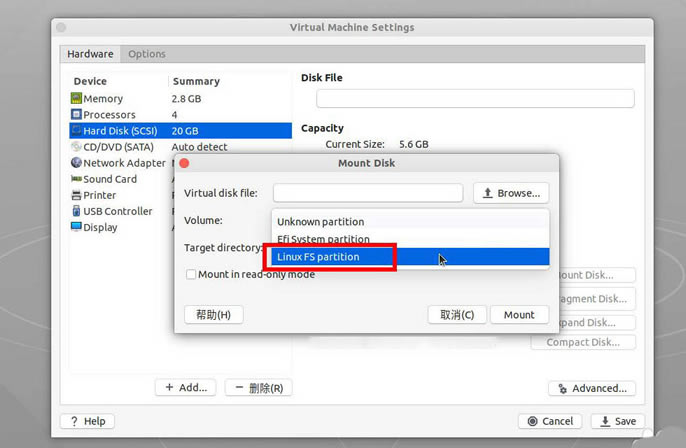
|
本站电脑知识提供应用软件知识,计算机网络软件知识,计算机系统工具知识,电脑配置知识,电脑故障排除和电脑常识大全,帮助您更好的学习电脑!不为别的,只因有共同的爱好,为软件和互联网发展出一分力! 在vmware16中创建一个虚拟机并安装了系统,发现Vmware16启动不了,想要复制Vmware16中的文件,下面笔者就分享了Vmware16虚拟机打不开拷贝文件处理方法,不懂的朋友一起来看看吧。 首先我们打开vmware16窗口,在里面打开我们的虚拟机,选择 编辑虚拟机设置。 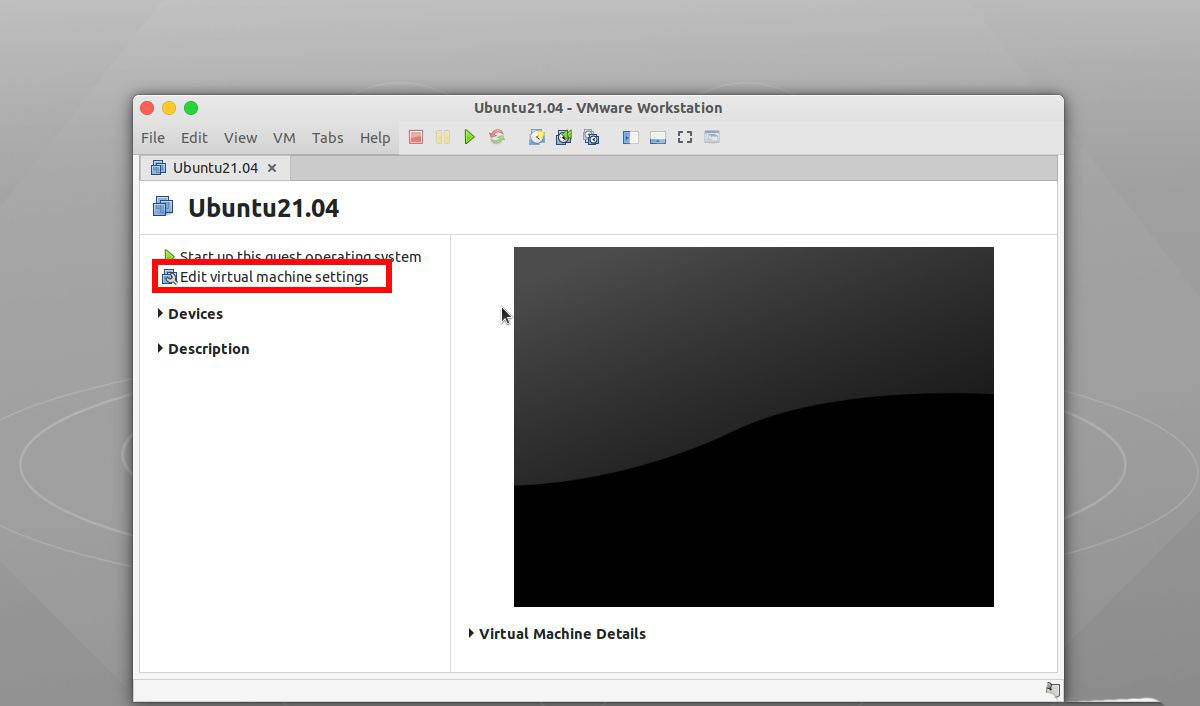
在左边的选择我们的 Hard Disk 虚拟硬盘 选项,右边选择 Mount Disk...挂载磁盘。 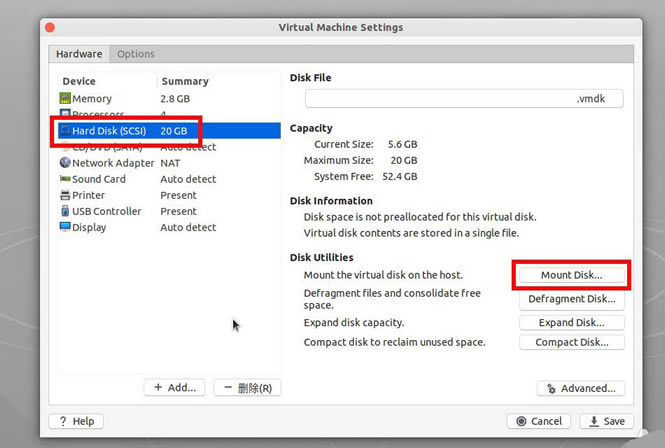
然后会提示输入用户密码,因为实体机我们用的是linux系统,所以选择 Linux FS partition。 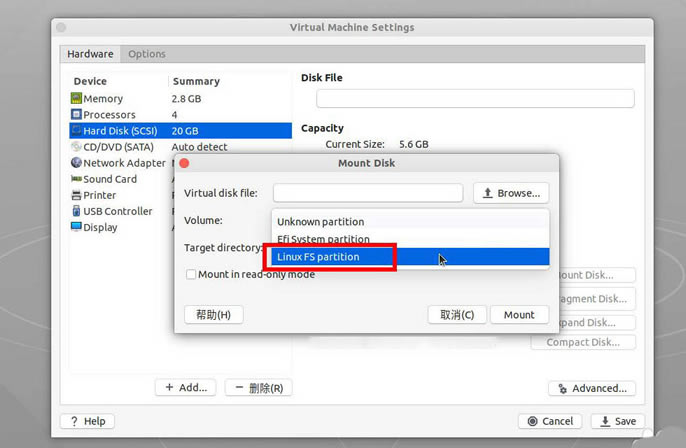
挂载的位置我们可以选择自己需要的位置,这里我们使用的是默认的 mnt 分区,然后进行mount。 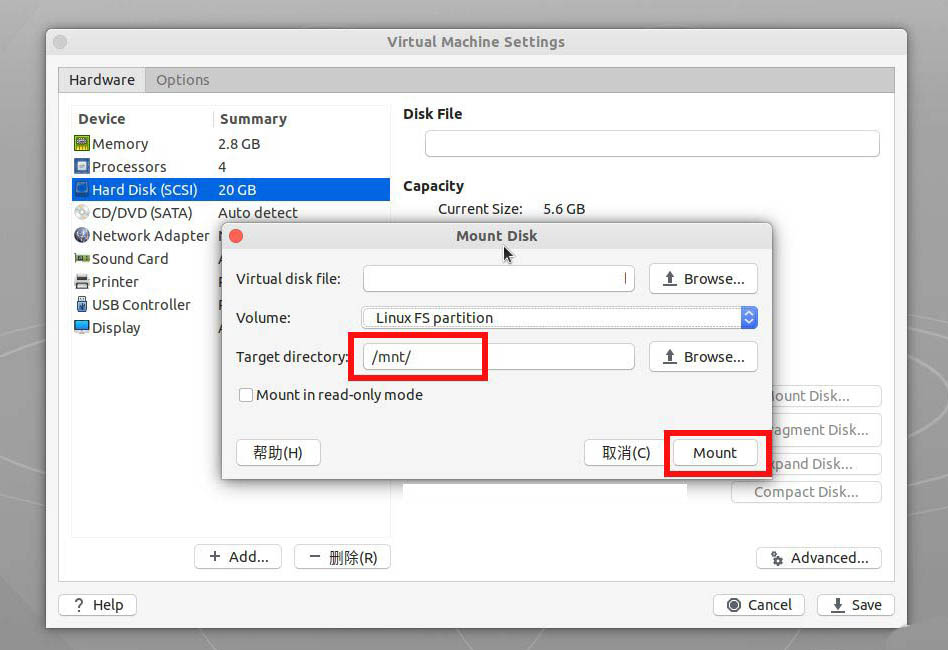
接着我们ctrl+alt+t打开终端,在里面使用nautilus mnt命令打开我们的mnt文件夹。 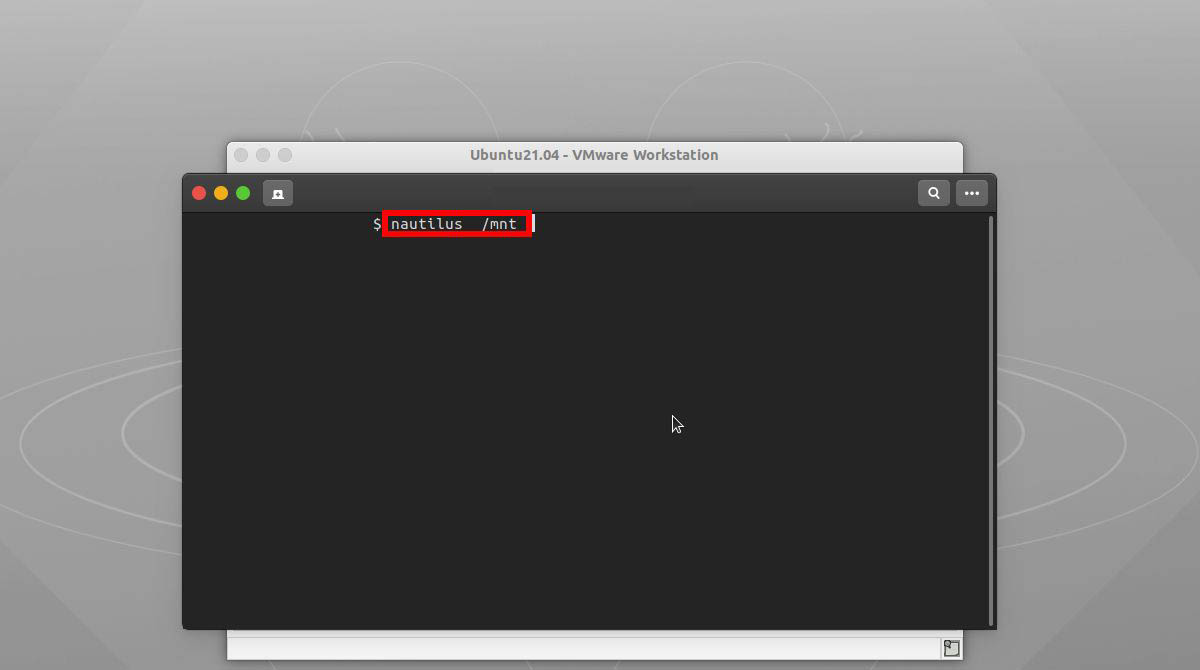
现在们发现文件夹中就是我们虚拟机系统中的文件,在用户文件夹中可以找到用户文档桌面等我们文件的位置,直接拷贝出来就可以了。 以上就是Vmware16虚拟机打不开拷贝文件到本地得到技巧,希望大家喜欢哦。 学习教程快速掌握从入门到精通的电脑知识 |
温馨提示:喜欢本站的话,请收藏一下本站!